在Excel中输入大量的数据时难免出现错误,即使是在事后检查校对时面对大量的数据也非常麻烦,而Excel XP中有一项“文本到语音”的功能可以让Excel XP“开口说话”读出表格内容,这样就能够边输入边校对,不用再担心出现错误了!
详细的操作方法或具体步骤
安装
在Excel XP的默认安装情况下“文本到语音”并没有被安装,我们可以单击Excel XP“工具”菜单中的“语音”,然后选择“显示‘从文本语音’工具栏”,这时会弹出安装组件窗口,根据提示插入Office XP的安装光盘,Excel会自动安装“文本到语音”功能。最后可以看到如图所示的“文本到语音”工具栏。
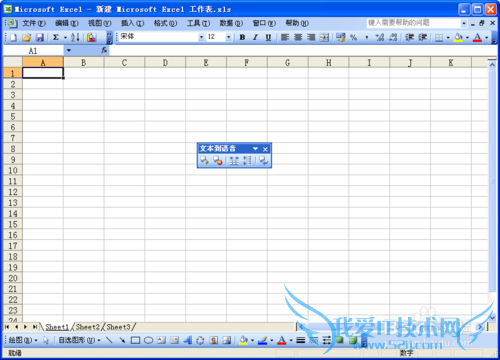
设置
在“控制面板”中单击“语音”图标,在“语音属性”中打开“文本到语音”标签页,我们可以在“语音选择”中选择其他的声音(这要求系统中安装有其他的语音引挚),然后拖动“语音速度”滑杆调节文本朗读的速度,具体效果可以在“使用如下文字预听声音”文本框中输入一些文字再单击“预听声音”按钮试听一下。设置完毕后单击“确定”按钮退出即可。
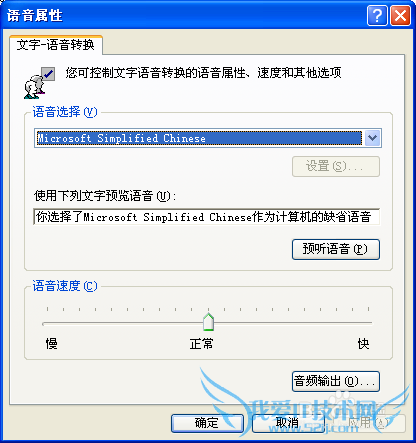
使用
1、即时朗读输入内容
单击“文本到语音”工具栏中的最后一个按钮(按钮提示为“按回车键开始朗读”),让它呈按下状态。然后在单元格中输入数据,当当前单元格输入完毕并跳转到下一单元格进行输入时,Excel XP就会自动读出输入完毕的单元格内容。这样我们就可以边输入边听数据进行校对了,在避免出现错误的同时还提高了输入速度。
2、朗读选中单元格内容
拖动鼠标选中一个或多个单元格,然后单击“文本到语音”工具栏中的第一个按钮,即可开始朗读单元格中的内容。需要注意的是,如果我们中选中了一个单元格,Excel XP会将它周围相邻的非空白单元格同时选中并进行朗读。
单击“文本到语音”的第二个“停止”按钮可以停止朗读,此外,还可以通过第三个和第四个按钮设置朗读数据时“按行”或“按列”。
- 评论列表(网友评论仅供网友表达个人看法,并不表明本站同意其观点或证实其描述)
-
